Esempio: visualizzazione delle unità organizzative in base allo stato dei task
In questo esempio viene descritto come creare una vista pivot in cui vengono raggruppate le unità organizzative in base allo stato dei task. Nell'immagine seguente viene mostrata la vista pivot.
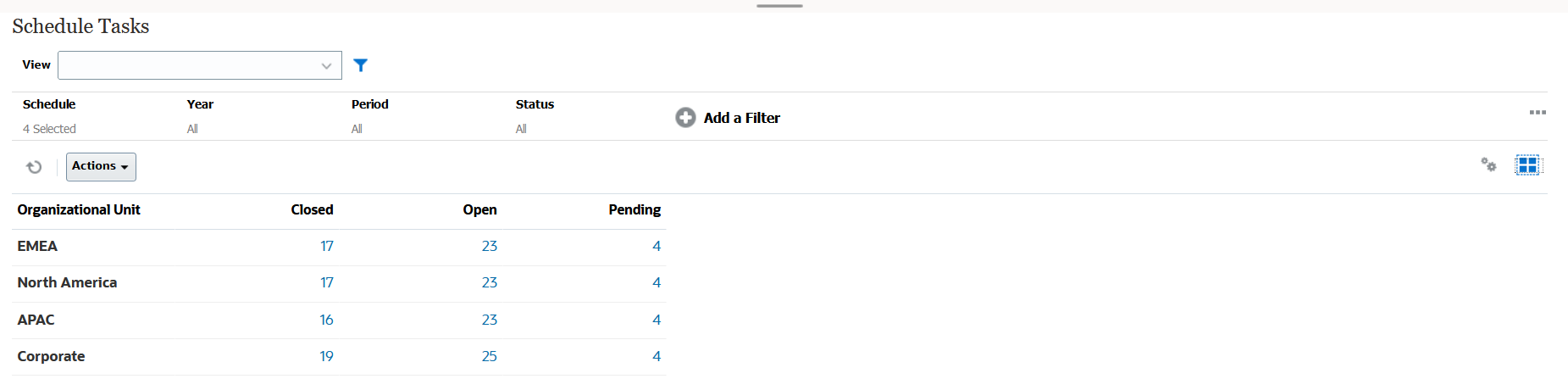
Per creare la vista pivot precedente, eseguire le operazioni riportate di seguito.
- Nella home page, fare clic su Task per visualizzare la pagina Programmazione task.
-
Fare clic sull'icona
 e selezionare Vista pivot.
e selezionare Vista pivot. - Fare clic sull'icona Modifica per configurare la vista pivot in base alle proprie esigenze.
-
Nella scheda Proprietà eseguire le operazioni riportate di seguito.
- Sfondo: Nessun riempimento
- Dimensione intestazione: 13
- Dimensione dati: 14
- Periodo: Selezione
- Nella scheda Layout, specificare quanto segue.
- Per Asse X, fornire le informazioni elencate di seguito.
- In Tipo, selezionare Attributo.
- In Attributo 1, selezionare Unità organizzativa.
- In Ordine, selezionare Unità organizzativa dal primo elenco a discesa e quindi Decrescente dal secondo elenco a discesa.
- Per Legenda (serie), fornire le informazioni indicate di seguito.
- In Valore, selezionare Task.
- In Categorie, selezionare Stato.
- Per Asse X, fornire le informazioni elencate di seguito.
-
Nella scheda Colonne, selezionare le etichette visualizzate.
- Fare clic su OK.